こんにちは、hiroです。
今回は、僕は28歳から始めた趣味、「デジタルイラスト」がいかに上達したかをシェアします。
液タブはワコム(Cintiq 13HD)を使用。
ワコム 液タブ 13.3フルHD液晶 Cintiq 13HD DTK-1301/K0
どうやら僕が使っているものより新しい液タブが出ているらしい…。
【Amazon.co.jp限定】ワコム 液タブ 液晶ペンタブレット Wacom Cintiq 16 FHD ブラック アマゾンオリジナルデータ特典付き DTK1660K1D
ソフトはクリップスタジオペイントプロを使用。
※記事の最後に「あなたのイラストが上達する無料のサービス」を紹介しています。
かなり有益なツールで僕も使っています。なので、ぜひご覧くださいね。
スポンサーリンク
もくじ
イラスト初期と現在の絵の比較

(イラスト上:デジタルイラストを始めたてのころ)

(イラスト:デジタルイラスト1年半経過)
デジタルイラストどころか、絵すら描いたことのない僕。
1年半練習すれば、上のイラストのように上達することができました。
イラストは少女時代のユナちゃんです。
どちらもトレースで描きました。
僕はイラスト初心者です。
初心者でも練習すれば,コツがわかってきます。
デジタルイラストを描き始めて1年半経過。
まだまだ半端ものですが,成長し続けたいですね。
2020年9月現在、液タブを使って2年9か月たちました。
今の画力は下のイラスト。
トレースではなく、真っ白なキャンバスにゼロから描いたものです。

(イラスト:液タブ使用2年9か月後の画力)
2022年現在、液タブ歴約4年のイラストは下のような感じ。
じつは2021年はほとんど筆を握っていませんでした。
久しぶりに書きましたが、腕はさほどなまっていなくて安心しました。

(イラスト:液タブを使って約4年経過)
※2024年追記
下のイラストは2024年に描きました。
ちなみに、2023年はまったくイラストを描いていませんでした。

(イラスト:チェンソーマンのパワーちゃんを意識して描きました)
液タブ初心者がどうやって練習して上達したか
ひたすらトレース
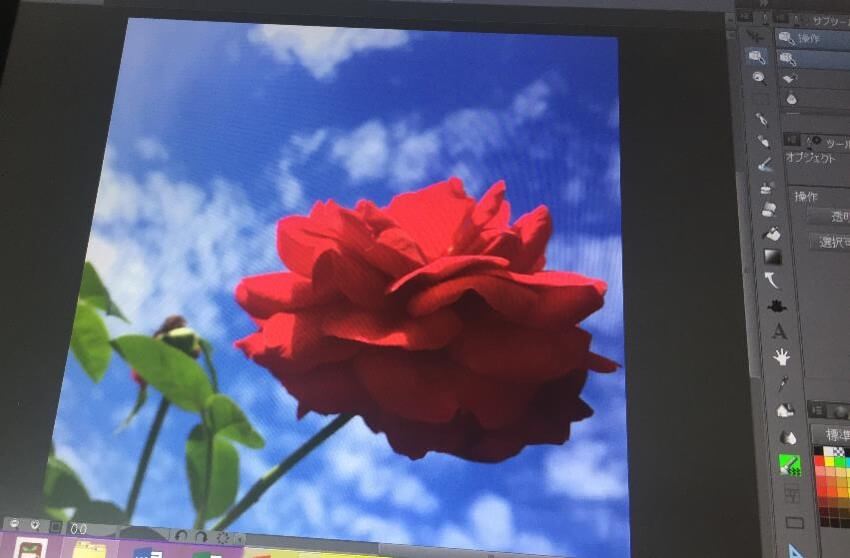
(写真:白いキャンバスに写真を読みこむ)
真っ白なキャンバスに、いきなり絵を描け。
初心者にはできません。
まずは、ひたすら写真のトレースを行いました。
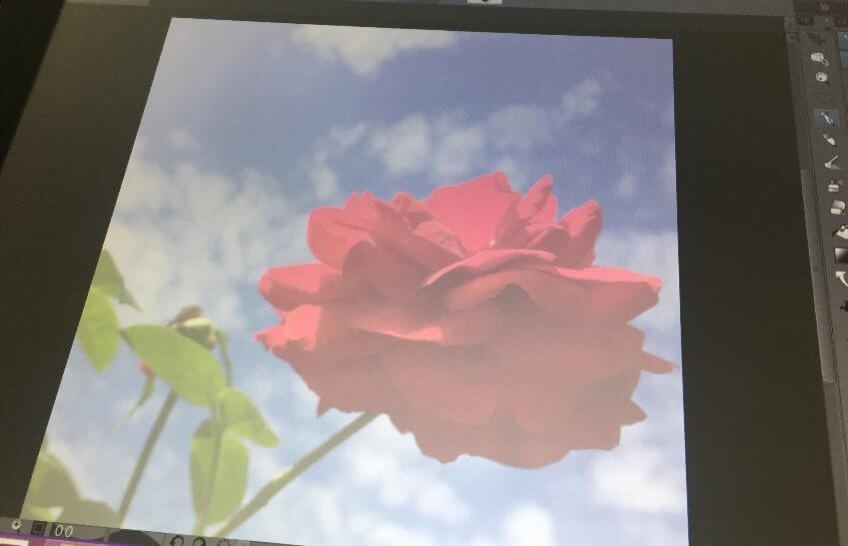
(写真:読み込んだ写真を半透明にする)
デジタルイラストの良いところ。
それは写真の上に新たなレイヤーを敷けること。
つまり、写真をなぞって描くことができるのです。
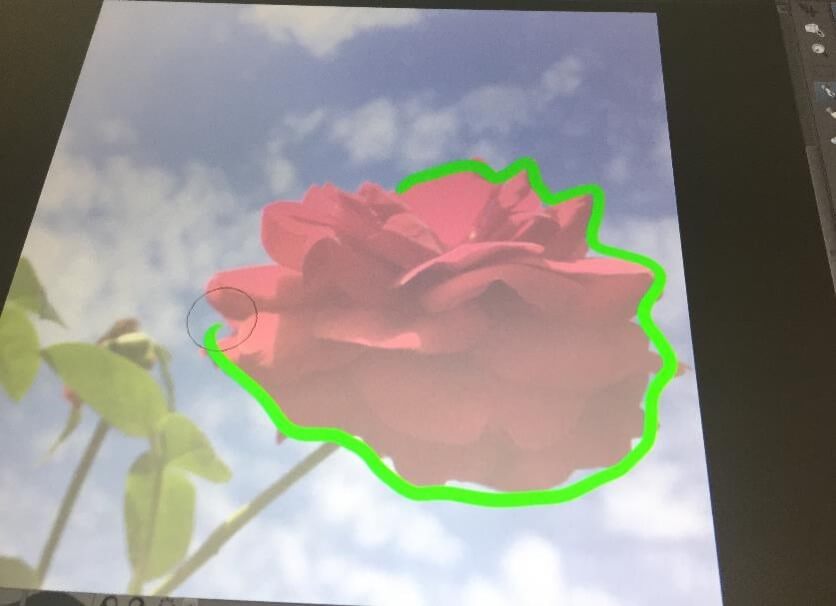
(写真:写真の上からなぞる・色を塗る)
輪郭を描いたり、色塗りをしたり。
塗り絵感覚で、描く練習ができます。
好きな人物の写真をイラストにするのは、とても楽しいですよ。
とにかくたくさん人物写真をトレースすること。
それがオリジナルイラストを描くときの基礎となります。
毎日描いた

(写真:電源ひとつで気軽にお絵かき)
描かないと初心者ほどヘタになる。
毎日とにかく練習あるのみ。
特に初心者は、1日でも休めばヘタになります。
僕は、1ヵ月くらい絵を描くことを止めてしまったことがあります。
再開したときには、今まで練習してきたことを忘れてしまいました。
感覚のすべてをどこかに置いてきてしまったのです。
この失敗を機に、とにかく毎日絵を描き続けることを決意。
でも、絵を描くことが苦痛になりたくない。
描く気力がないときは、3分でもいいから筆を握るようにしました。
とにかく、時間は短くても毎日練習し続けることが大切です。
インスタグラムで上手な人の絵を観察(色彩感覚、発想)

(写真:デジタルイラストは奥が深い)
今まで絵を描いたことのなかった僕。
上手になるために、何を参考にすればいいのか。
全くわかりませんでした。
そこで、インスタグラムで上手な人の絵を参考にしようと思ったのです。
インスタグラムには、たくさんのイラストレーターや絵描きさんのイラストが載っています。
世界中の絵描きさんのイラストを見ることで、色彩や発想を学ぶことができました。
実際、僕のイラストには、インスタグラムで学んだものが、ふんだんに取り込まれています。
参考書を見ても、素人の僕にはわからないものばかりでした。
そう考えると、インスタグラムは、世界中の絵を見て学べる最高の場所です。
下描きの重要性を知った
今まで僕は、ぶっつけ本番でイラストを描いていました。
けれど有名なイラストレーターさんが絵を描く過程の中で、下描きしっかり描いているということを知りました。
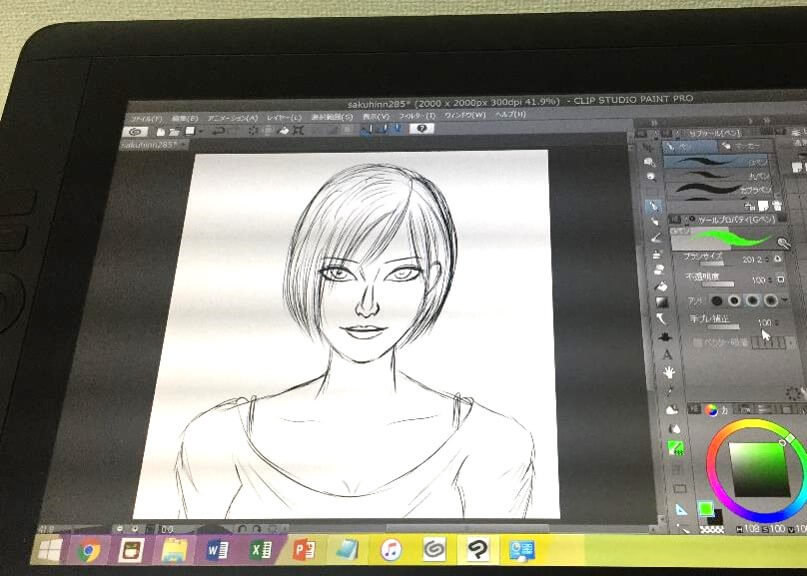
(写真:下描きは超重要)
それ以来、僕も下描きをしっかり描くようにしました。
すると、ぶっつけ本番で描くよりも、正確でイメージ通りの絵を描くことができました。
美味しい料理を作るには下ごしらえが大切ですが、イラストも同じですね。
下描きをしっかり描くことで、良いイラストが描けます。
こう描きたいという鮮明なイメージを持つ
素人にありがちなのが、とにかく漠然と絵を描いてしまうことです。
「なんとなくこう描きたいな」
あいまいなイメージで描いてしまうのです。
当然、それでは思い通りに描くことはできません。
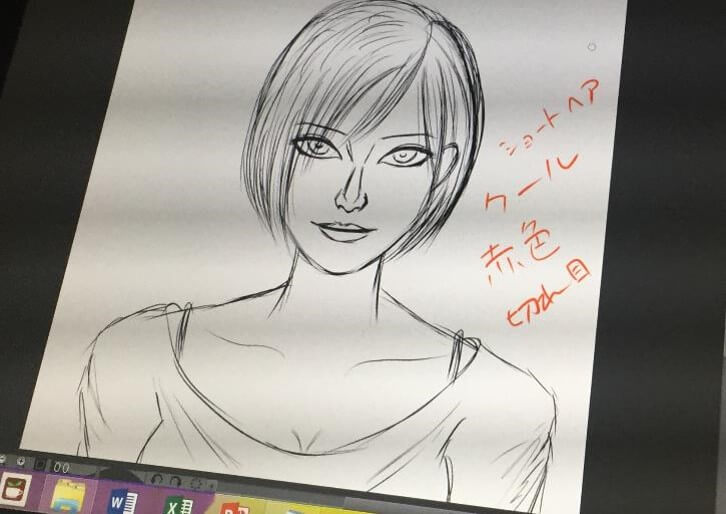
(写真:イメージをメモして鮮明にする)
鮮明なイメージを持つことが大切です。
例えば僕の場合、人物画を描くときに、以下のような作業を行って、イメージを鮮明にしていきます。
- 人物の雰囲気を決める(優しい感じ・クールな感じなど)。
- 雰囲気に合った色彩を決める。
- 目や口の形、髪型を決める。
- 服装を決める。
これらをこと細かに決めていきます。
そして最終的に、自分の頭の中で鮮明にイメージできたかを確認します。
イメージできない場合は、細部をもっと突き詰めていきます。
下描きを描いて確かめてみるのも良いでしょう。

(写真:イメージするだけでイラストは変わる)
「神は細部に宿る」と言われるように、自分の納得するイラストを描くには、細かいところまで気を配る必要があります。
特に素人は、描きながらイメージをするということができません。
なので、最初にしっかりとイメージを持つことが、自分の描きたい絵が描けるのです。
液タブは初心者の練習に優しい
3D機能でいろんなポーズを描く練習ができる
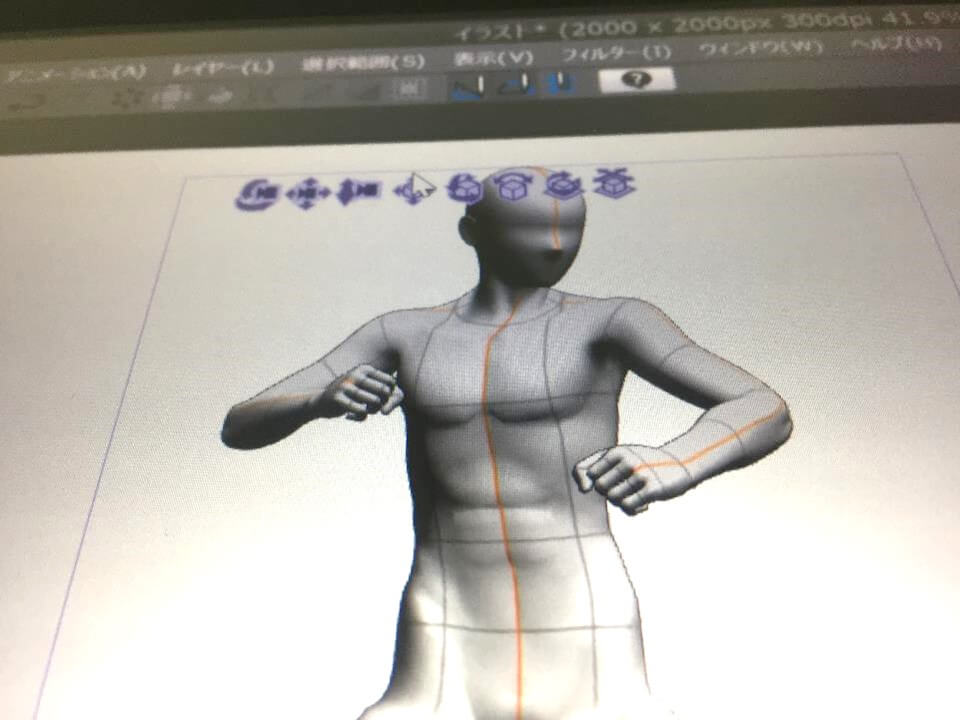
(写真:3D機能はホント便利)
僕は今、正面からの人物画しか描いていません。
ていうか、オリジナルで描くイラストは、正面からしかまだ描けないのです。
けれどゆくゆくは、いろんな角度、いろんなポーズをとった人物を描きたいと思っています。
僕が使っているクリスタというソフトには、3D機能が付いています。
人物を3Dに動かすことができ、自分の思い通りのポーズをとらせることができるのです。
この3D機能は、初心者の僕にとって超便利。
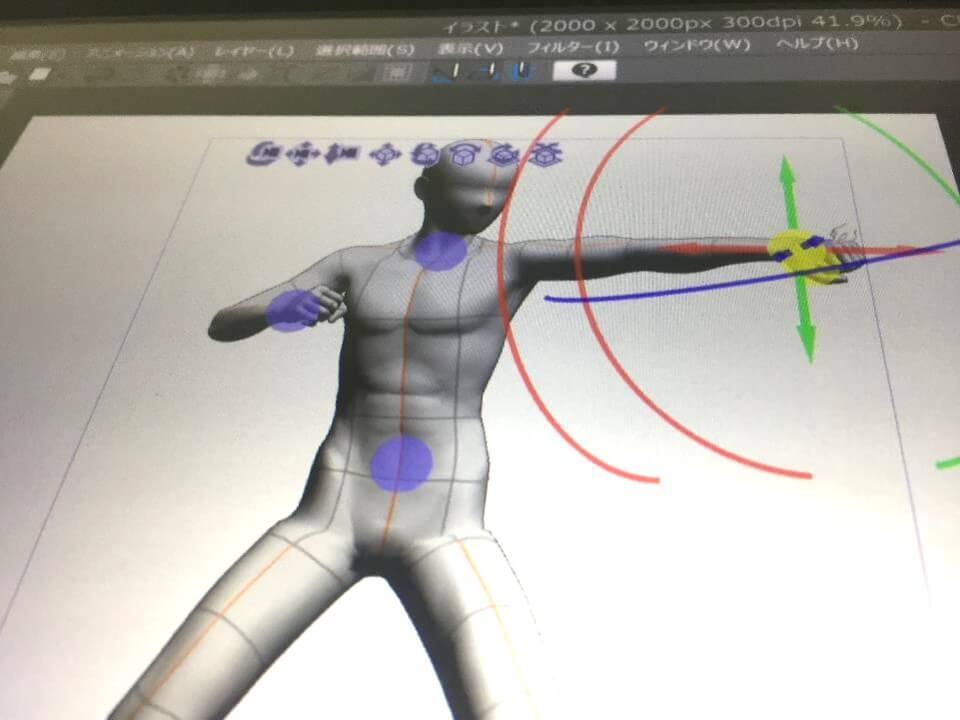
(写真:細かなポーズを作ることができる)
いろんなポーズを描く練習にもなるのです。
いつかはこの機能を使わなくても、いろんな角度、ポーズの人物画を描きたいと思っています。
すぐ修正できる
液タブは、描いて失敗したときに、すぐにその線を消すことができます。
ボタンひとつで線を消せるので、素早く修正ができる。

(写真:ボタンが消しゴムの代わりになる)
アナログのように消しゴムを使わなくてもいい。
「すぐに、ボタンひとつで」というところが、液タブの良いところですね。
角度や大きさを変えられる
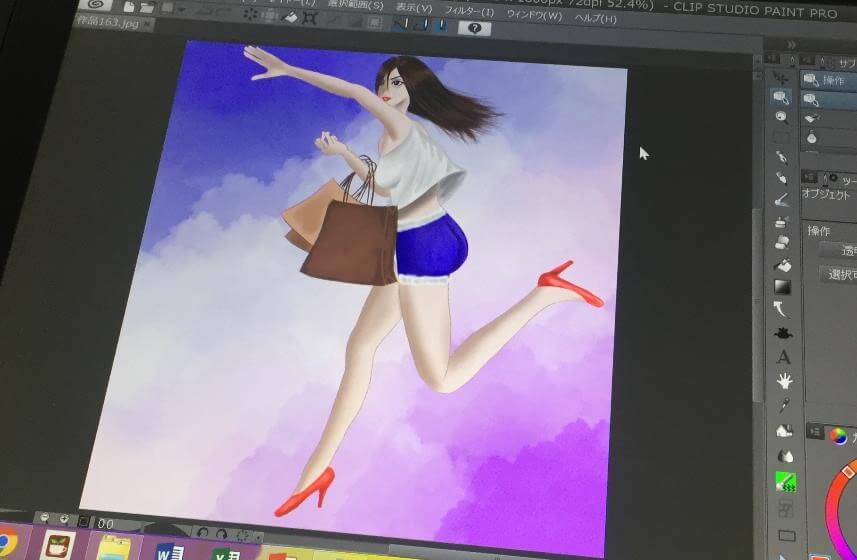
(写真:全体の絵を映す)
白いキャンバスの角度や大きさも変えられます。
角度を変えるのはアナログでもできますが、ズームできるのは、液タブの特権です。
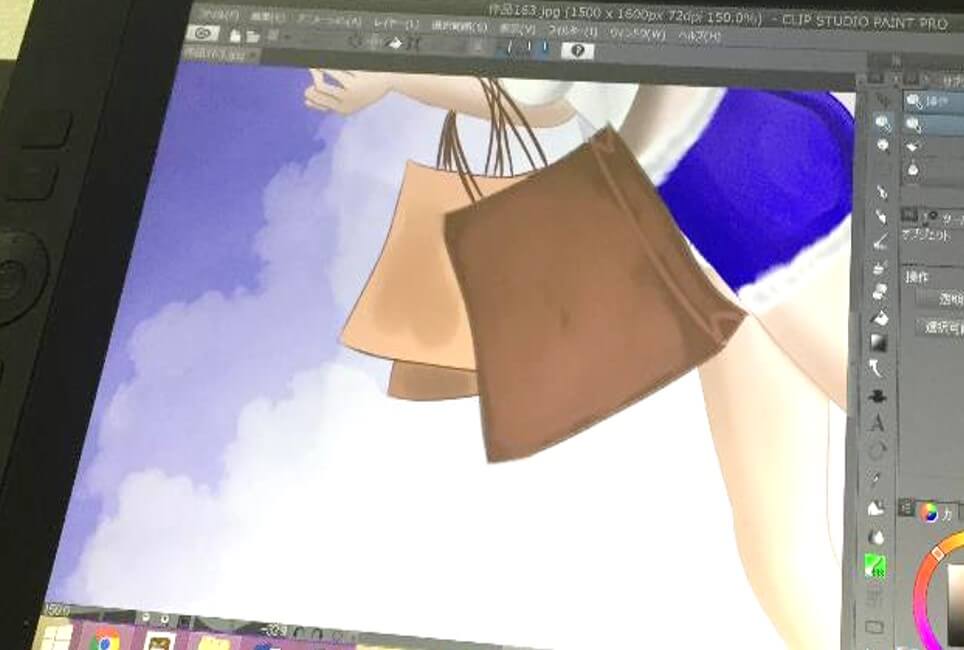
(写真:ズーム機能で細かい部分を映す)
絵の中でも、細かい部分はズームして描くことができます。
わざわざ目をこらさなくてもいいのでラクですよ。
1本の筆で完結
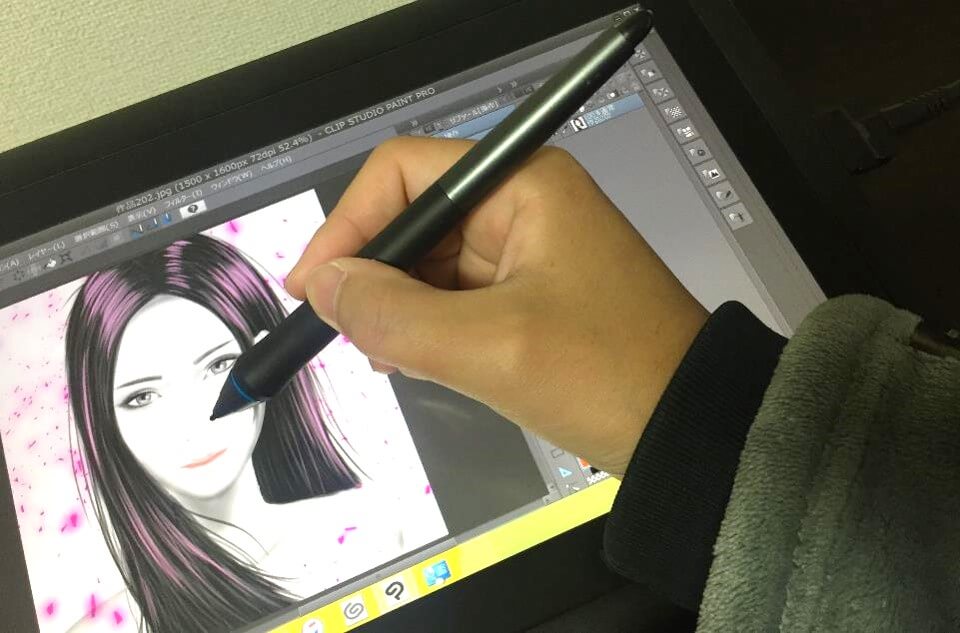
(写真:1本ですべてOK!)
下描きから着色まで、1本の筆で描けます。
鉛筆。
色ペン。
絵の具。
必要ありません。
デジタルイラストはたった1本の筆で、すべての作業を行うことができます。
液タブと専用の筆1本あれば、自由自在に、思い通りにイラストを描ける。
最高だと思いませんか?
初心者に優しい

(写真:初心者の僕でも簡単にできたよ!)
僕は液タブを使ったデジタルイラストしか描きません。
というか、アナログでは一切描けないのです。
一度、デジタルで描いた絵と同じものをアナログで描こうとしましたが、一瞬で挫折しました。
まったく描けなかったのです。
つまり、デジタルは初心者でも気軽にイラストを描くことができるということ。
素人だからこそデジタルを選択したほうが、長続きすると思います。
なぜワコムの液タブを選んだのか
【Amazon.co.jp限定】ワコム 液タブ 液晶ペンタブレット Wacom Cintiq 16 FHD ブラック アマゾンオリジナルデータ特典付き DTK1660K1D
アマゾンのレビュー数が多く、評価も高かったから
初心者の僕がワコムの液晶タブレットを選んだ理由は、アマゾンのレビュー数がそれなりに多く、評価も上々だったからです。
ペンタブレットは、手元を見ないので、難しそう。
液タブはアナログと同じ目線で描ける。
なので僕は、液タブを選びました。
安心のメーカーっぽかったから

(写真:安心のブランドを選ぼう)
僕は、ワコムの液タブが一番有名だと思いました。
アマゾンで色々製品を調べましたが、1番説明がしっかりしていて、安心できたからです。
ワコムは僕が持っている機種だけでなく、よりハイグレードな機種もあるようです。
液晶タブレットが充実していたのが購入のひとつの決め手となりました。
ほどよく高かったから

(写真:価格はピンからキリまで)
ペンタブは安い印象を受けます。
けれど液タブは非常に高い。
僕のワコムでも当時7万円弱しました。
他のメーカーでは安い機種もあります。
けれど安い価格だと、どこか不便があるのでは?
そんな不安感がありました。
いろんな液タブを見て、高すぎず安すぎず。
そんなワコムを選択したのです。
でも、高いのは事実。
それでも、買う価値はあります。
僕はこの液タブで絵を描くことが趣味になりました。
今まで無趣味だったので、生きがいが見つかって本当に良かったです。
欲しいと思ったなら、迷わず買うべきですよ。
ワコムの液タブのメリット、デメリット
メリット
ほどよい大きさ
大きな液晶もありました。
けれど,僕の机はそんなに大きくない。
なので,やや画面が小さめの液タブを選びました。
ワコム 液タブ 13.3フルHD液晶 Cintiq 13HD DTK-1301/K0
大きい方が描きやすいのかわかりません。
でも、この液タブの大きさでも、ストレスなく描くことができます。
ズーム機能もあります。
全体像を映したり、細かい部分までズームできます。
ほど良い大きさの液タブで満足しています。
液晶の角度を変えられる

(写真:角度をつけると描きやすくなる)
机の上に置いたときに、液タブの角度を変えることができます。
最初は水平の状態で描いてみましたが、すごく描きにくい。
けれど、角度を変えることで、非常に筆を動かしやすくなりました。
この液タブは角度を3段階に変えられるので、自分が絵を描きやすい状態を作ることができます。
すぐ修正できる
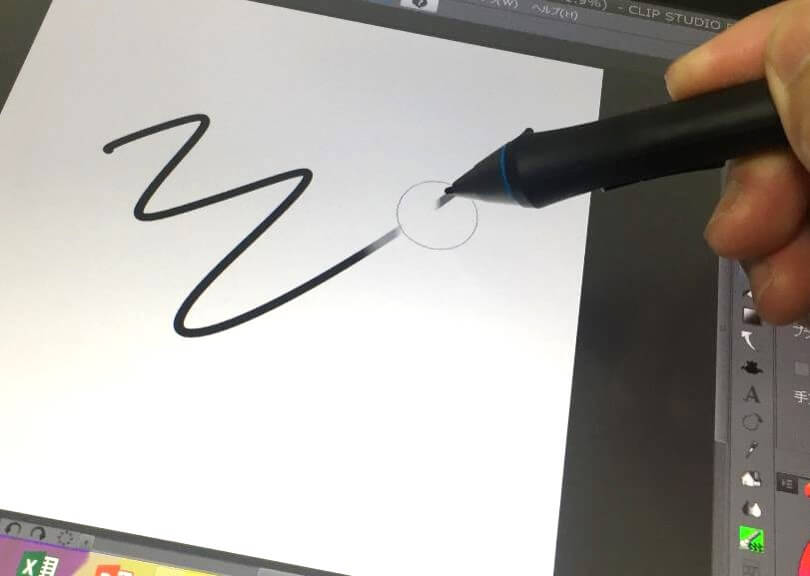
(写真:筆自体が消しゴム代わりになる)
アナログと違い、線がはみ出したりしても、すぐに消して描き直すことができます。
なので時間短縮になりますよね。
さらに、着色も消したり、消したものを戻したりできるのが嬉しいところ。
初心者の僕は、常に修正を繰り返して、納得のいく作品に仕上げています。
筆1本で完結できる

(写真:替え芯があるからジャンジャン描ける)
下描きから着色まで1本の筆でできるのが最高です。
鉛筆や色を塗るための筆も必要なし。
たった1本の筆ですべて完結できる。
まさに魔法の道具です。
僕が購入したワコムの液タブには、替え芯も何本か付いています。
芯部分が削れてきても、新しい芯に交換できるのです。
なので、芯が削れるという小さなストレスを気にならない。
思い切ってイラストを描くことができますよ。
トレースできる
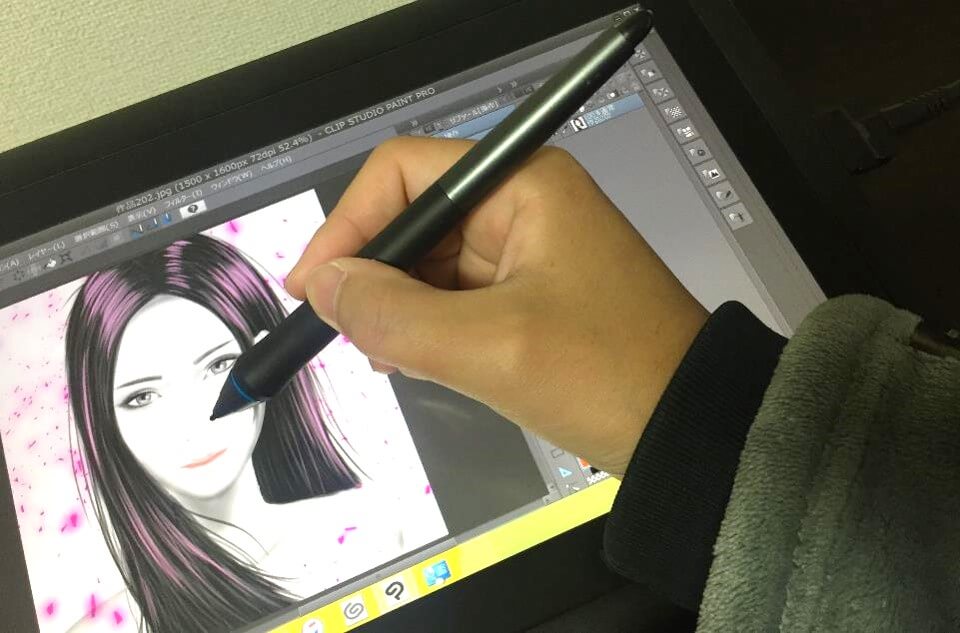
(写真:僕はトレースで上達した)
お絵かきソフトであるクリップスタジオペイントプロを使っていますが、絵や写真をトレースできます。
僕は、模写は難易度が高く、すぐに挫折してしまいました。
けれど、トレースはもともとある絵の上をなぞるだけ。
初心者でも良質な作品の形や色を真似ることができます。
僕の絵が上達したのは、このトレースができたからと言っても過言ではありません。
これからも自分の好きな芸能人をたくさん描いていきたいです。
デメリット
パソコンが必要

(写真:ノートパソコンでも十分使える)
この液タブは、単体では動きません。
パソコンにつなげて動くのです。
なので、パソコンが必要です。
ノートパソコンでもデスクトップパソコンでもいいです。
けれど、ひとつの場所から自由に動かせないのが少し不便だなと感じます。
配線が多い
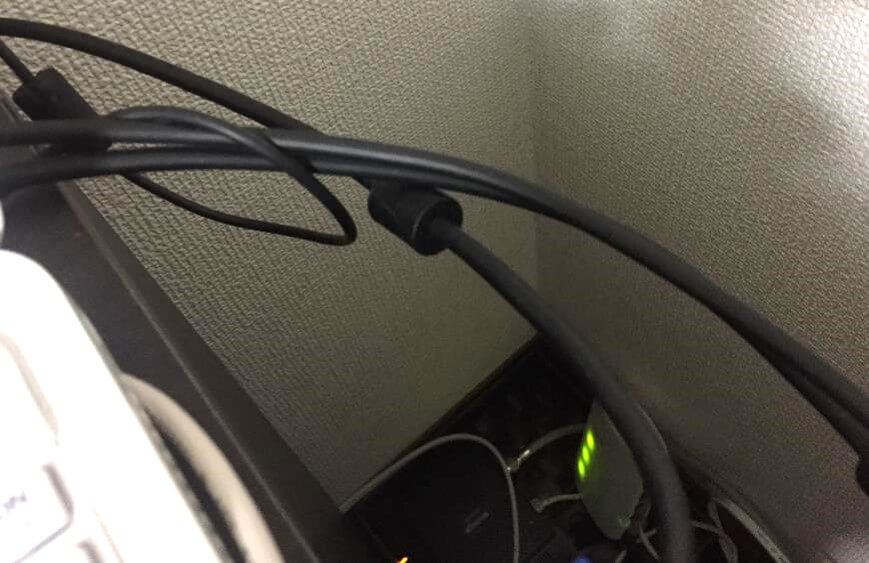
(写真:できればワイヤレスがいいよね…)
パソコンに線をつなげるとき、やけに配線が多いなとビックリしました。
けれど、これだけ線が多いということは、何か理由があるはず。
もしかしたら、ストレスなくイラストを描くために、必然的に配線が多くなったかもしれませんね。
描いた絵を飾ってみよう
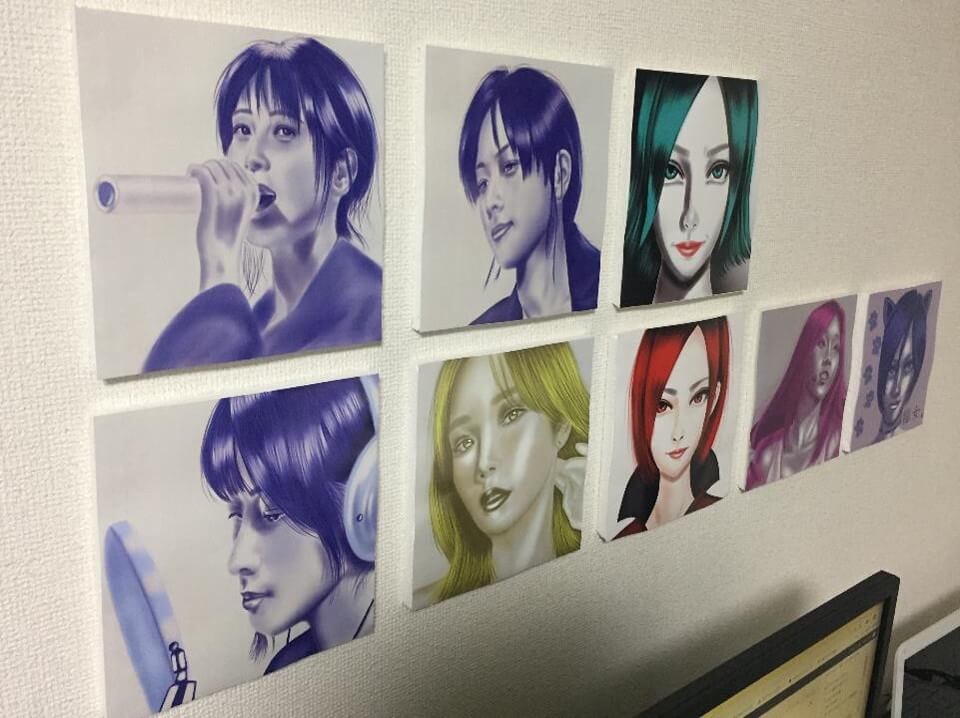
(写真:自分のイラストがインテリアになる)
僕はイラストを自分の部屋に飾っています。
本格的な額縁は使っていません。

(写真:発泡スチロールと両面テープさえあればいい)
写真の飾りは、コンビニでカラーコピーしたイラストを、100均のA4サイズの発泡スチロールで貼り付けているだけ。
そして裏に両面テープを貼り、壁にくっつけているのです。
コストがものすごい安い。
なのに、見栄えが良い。
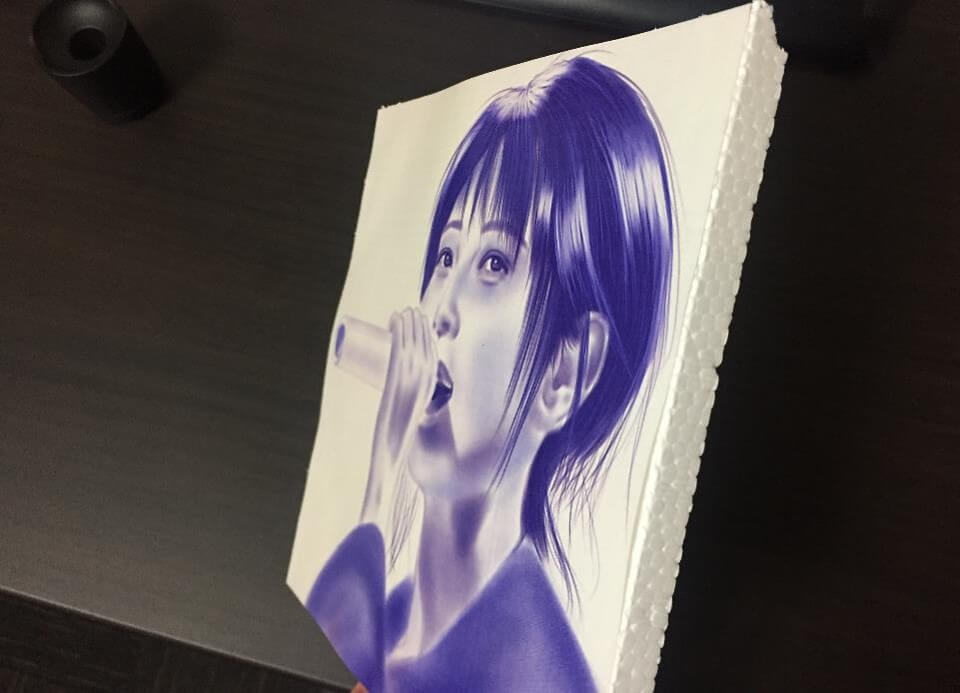
(写真:お金がかからないから満足してます)
紙だけを壁に貼り付けるより、発泡スチロールで立体感をつけます。
そうすると、インテリアとして大活躍します。
自分だけのアトリエ空間にすることもできますよ。
自分が作った作品を部屋に飾れるなんて、楽しいと思いませんか?
ココナラはイラストの宝庫
ココナラ![]() というサービスをご存じですか?
というサービスをご存じですか?
ココナラとは、自分のイラストを出品したり、クリエイターさんのイラストを購入したりできます。
イラストカテゴリで購入できる例
- イラスト
- アイコン
- キャラクター
- 似顔絵
- LINEスタンプ
- ペットのイラスト
- ウェルカムボード
僕もココナラに登録しているイラストレーターさんに似顔絵のロゴを作ってもらったことがあります。
購入しなくても、ココナラに無料会員登録しておくだけで、質の高いイラストをたくさん見ることができますよ。
正直、見るだけでもめちゃくちゃ楽しいです!
会員登録は無料で名前も電話番号もいりません(メールアドレスの登録は必要です)。
1分以内でラクラク登録できます。
いろいろなイラストがたくさんあるので、ぜひご覧くださいね。
ワコム 液タブ 13.3フルHD液晶 Cintiq 13HD DTK-1301/K0
【Amazon.co.jp限定】ワコム 液タブ 液晶ペンタブレット Wacom Cintiq 16 FHD ブラック アマゾンオリジナルデータ特典付き DTK1660K1D
スポンサーリンク





